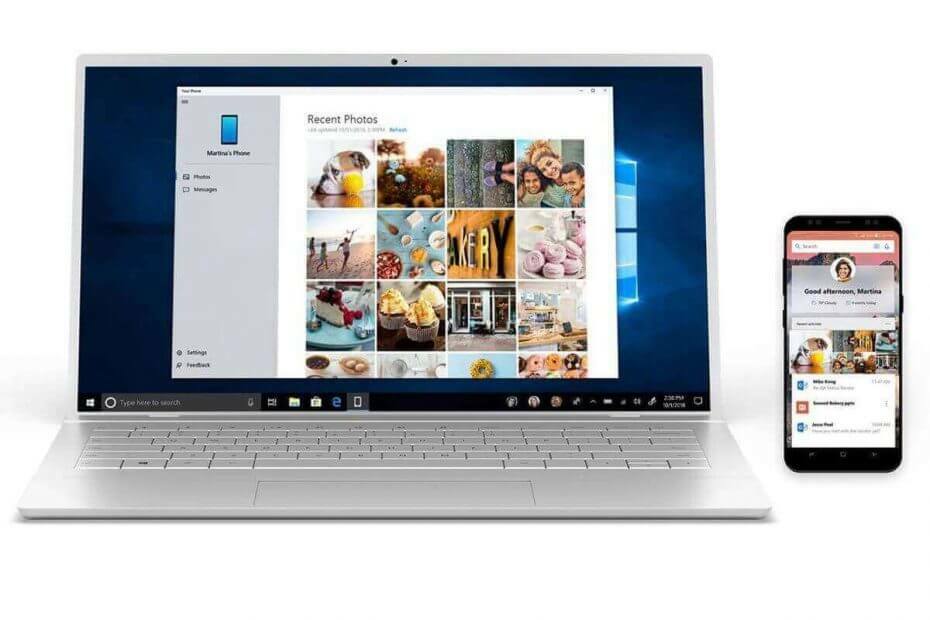A Focus Assist funkció letiltásával a munkát el kell végezni
- Ha a Phone Link alkalmazás értesítései nem működnek, annak oka lehet az akkumulátorkímélő funkció.
- A problémát úgy oldhatja meg, hogy engedélyezi a Phone Link alkalmazást a háttérben.
- A legrosszabb esetben előfordulhat, hogy le kell választania a telefont, majd újra össze kell kapcsolnia az alkalmazással.
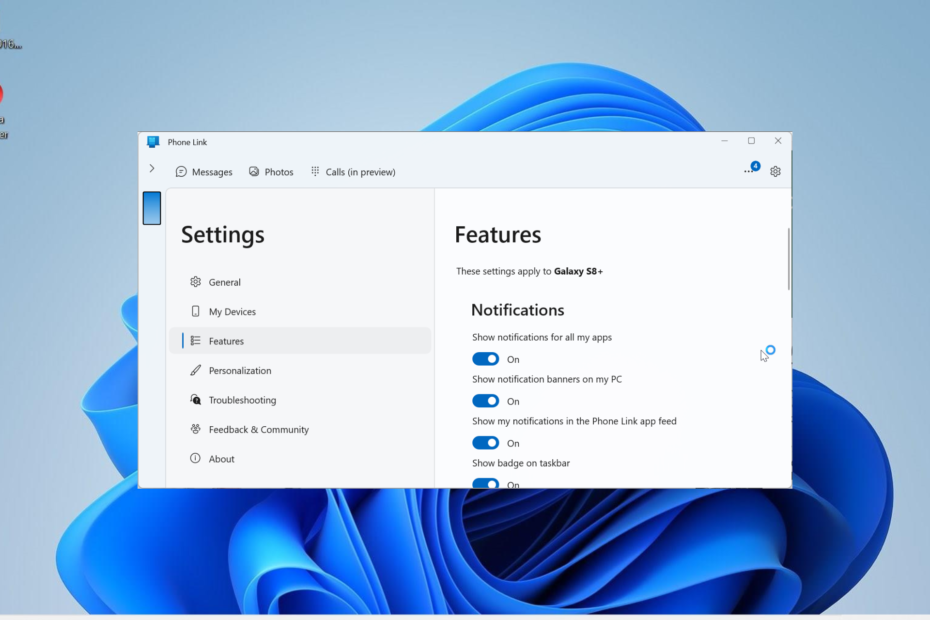
xTELEPÍTÉS A LETÖLTÉSI FÁJLRA KATTINTVA
- Töltse le a DriverFix-et (ellenőrzött letöltési fájl).
- Kattintson Indítsa el a szkennelést hogy megtalálja az összes problémás illesztőprogramot.
- Kattintson Frissítse az illesztőprogramokat új verziók beszerzése és a rendszer hibáinak elkerülése érdekében.
- A DriverFix-et letöltötte 0 olvasói ebben a hónapban.
A Phone Link alkalmazás
az értesítések nem működnek probléma egyike annak a sok problémának, amellyel a felhasználók találkoznak az egyébként kiváló alkalmazásban. Ez elveszi az alkalmazás egyik fontos funkcióját, amely lehetővé teszi, hogy azonnal hozzáférjen telefonjához.Ha Ön is foglalkozik ezzel a problémával, ez a részletes útmutató gyors és hatékony megoldásokat mutat be.
Az alábbiakban felsorolunk néhány lehetséges okot, amelyek miatt előfordulhat, hogy az értesítések nem működnek a Phone Link alkalmazásban:
- Alacsony PC akkumulátor: Ha az akkumulátor lemerült, és az akkumulátorkímélő mód be van kapcsolva, valószínűleg nem kap értesítést. A normál állapot visszaállításához le kell tiltania az akkumulátorkímélő funkciót.
- Fókuszsegítéssel kapcsolatos problémák: Egyes felhasználók úgy találták, hogy ez a probléma a fókuszsegéd funkciónak köszönhető. Ha ezt a funkciót ideiglenesen letiltja, akkor a munkát el kell végezni.
- Értesítés letiltva: Előfordulhat, hogy a Phone Link alkalmazás értesítései valamilyen módon le vannak tiltva a számítógépen. A megoldás az, hogy lépjen a beállítások alkalmazásba, és értesítések engedélyezése az alkalmazáshoz.
1. Engedélyezze az értesítéseket a Beállítások alkalmazásban
- megnyomni a ablakok + gomb én kinyitni a Beállítások alkalmazást, és válassza ki Értesítések a jobb oldali ablaktáblában.
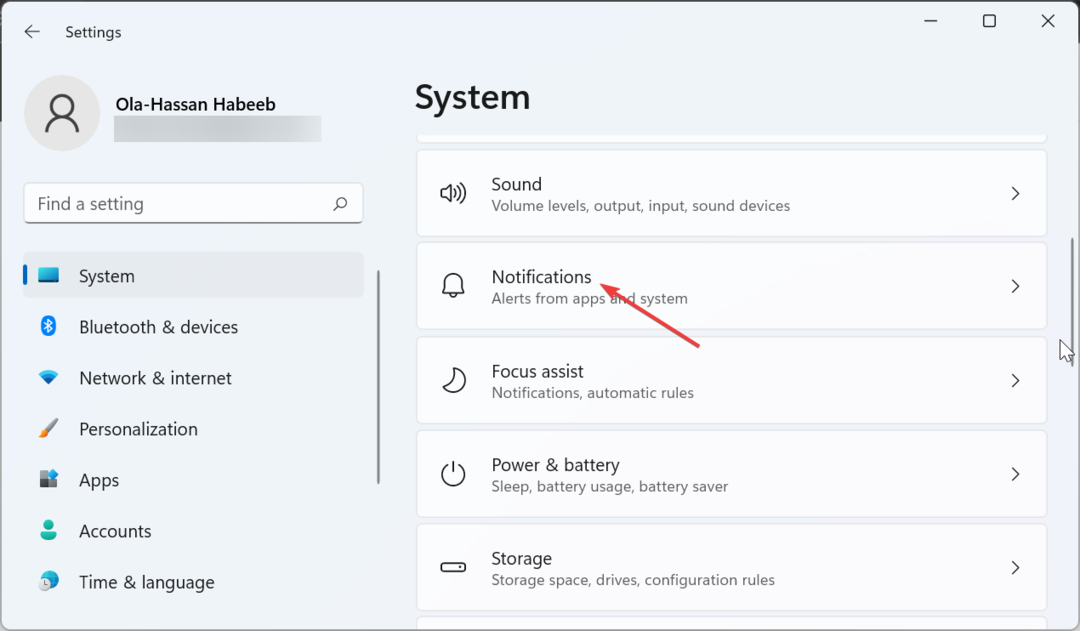
- Most kapcsolja át a kapcsolót Értesítések előre, hogy engedélyezze.

- Ezután görgessen le a Értesítések alkalmazásoktól és más feladóktól szakasz.
- Válaszd a Telefon link alkalmazást, és kapcsolja át az alatti kapcsolót Értesítések előre, hogy engedélyezze.
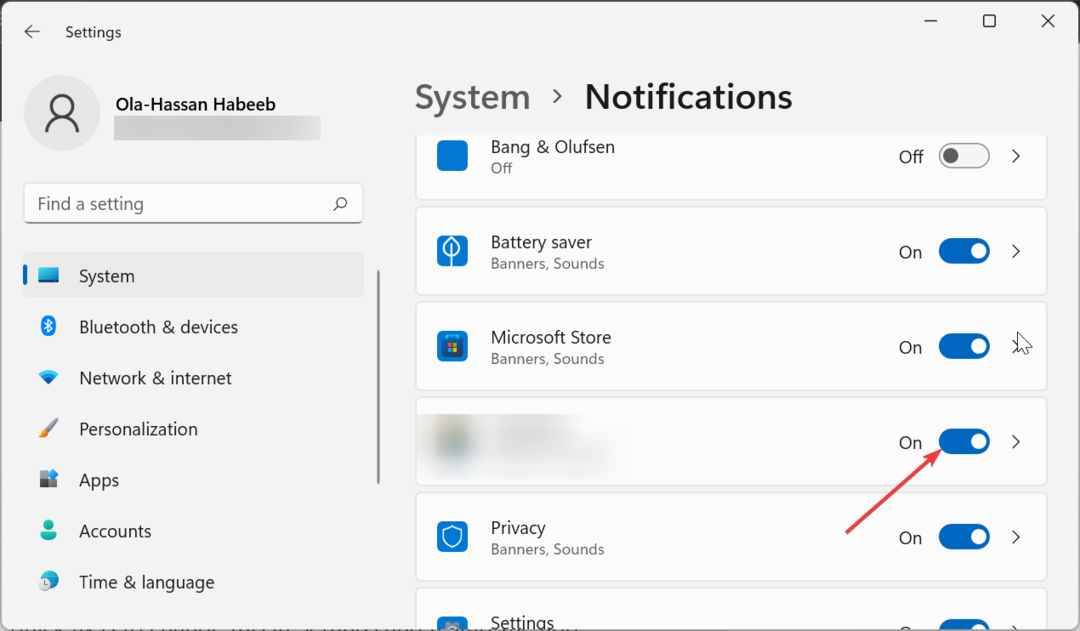
- Most jelölje be a jelölőnégyzetet Értesítési szalaghirdetések megjelenítése.
- Végül jelölje be a négyzetet Értesítések megjelenítése az értesítési központban.
Ha a Phone Link alkalmazás értesítései nem működnek, annak az lehet az oka, hogy az értesítés le van tiltva. A gyors megoldás az, hogy módosítsa ezt a Beállításokban, és indítsa újra az alkalmazást.
2. Fókuszsegítő letiltása
- megnyomni a ablakok + gomb én és válassza ki Fókuszasszisztens a jobb oldali ablaktáblában.
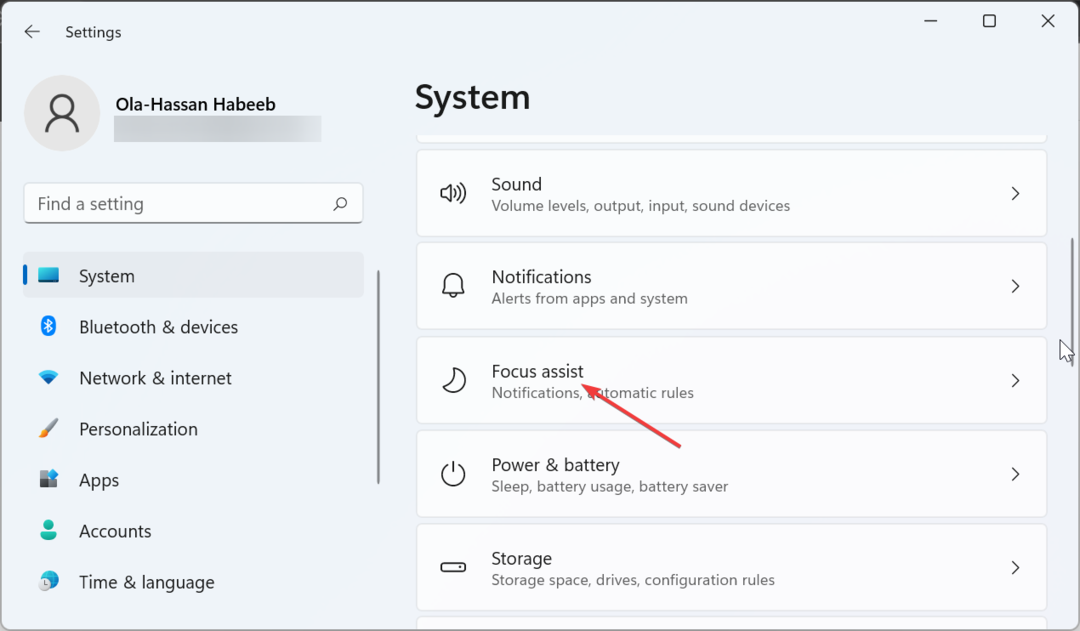
- Jelölje be a Ki Rádiógomb.
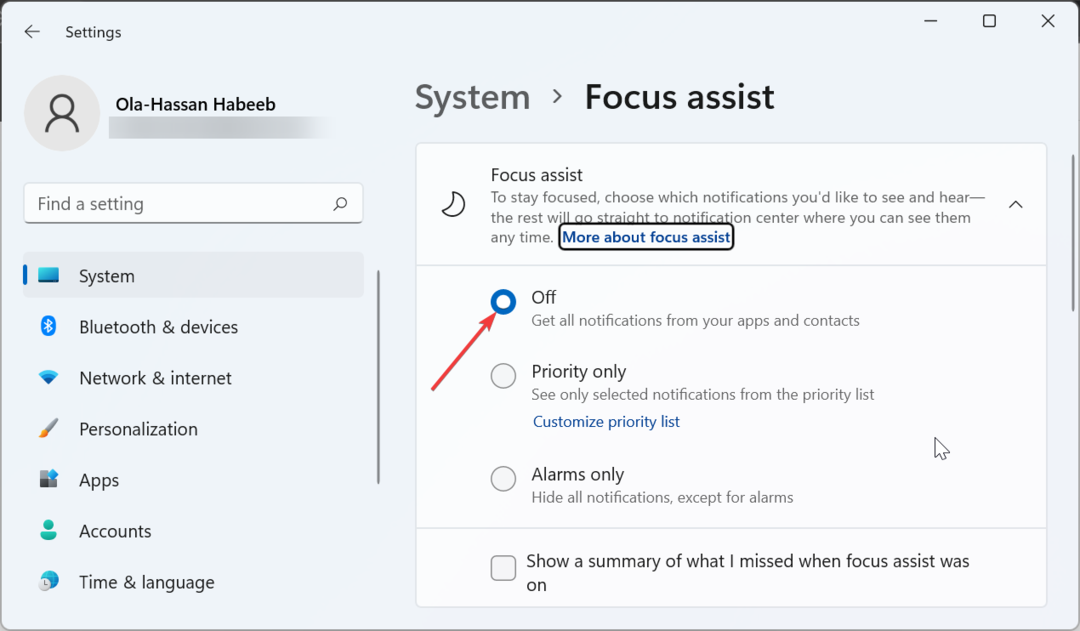
- Végül indítsa újra az alkalmazást a módosítások végrehajtásához.
Egyes esetekben ezt a problémát a Fókuszasszisztens funkcióval kapcsolatos problémák okozhatják. A megoldás a funkció letiltása.
- A Steam megosztott könyvtára zárolva: 3 módszer a javításra
- A Steam alkalmazás konfigurációja nem érhető el: Javítás
- Javítás: Az Explorer.exe nem indul el a Windows indításakor
- Javítás: 0x80030001 Hiba a fájlok másolásakor
- Javítás: BEDaisy.sys Kék képernyő a játékok indításakor
3. Az akkumulátorkímélő mód letiltása
- megnyomni a ablakok + gomb én és válassza ki Tápellátás és akkumulátor a jobb oldali ablaktáblában.
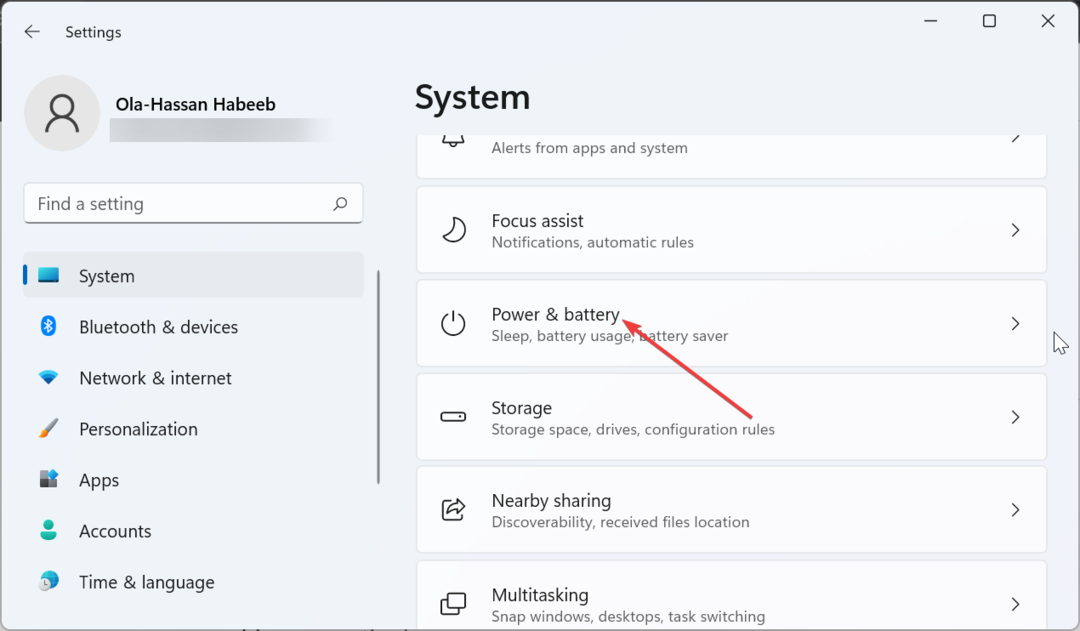
- Válaszd ki a Akkumulátor kímélő választási lehetőség.
- Végül kattintson a Kapcsolja ki most gombot a funkció letiltásához.

Ha engedélyezi az akkumulátorkímélő módot a számítógépen, előfordulhat, hogy a Phone Link alkalmazás értesítései nem működnek. Ezért ki kell kapcsolnia a funkciót, hogy az értesítés újra működjön.
4. Engedélyezze az alkalmazás futtatását a háttérben
- Nyissa meg a Beállítások alkalmazást, és válassza ki a Alkalmazások elemre opciót a bal oldali ablaktáblában.
- Válassza ki Alkalmazások és funkciók a jobb oldali ablaktáblában.
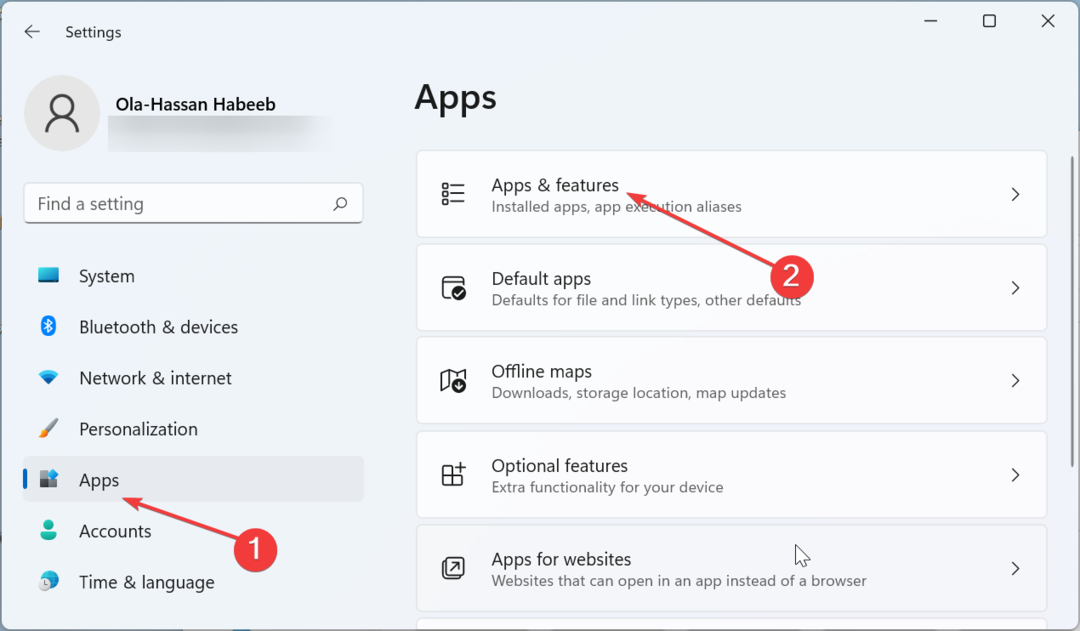
- Most keresse meg a Telefon link alkalmazást, és kattintson az előtte lévő három függőleges pontra.
- Ezután válassza ki Haladó beállítások.
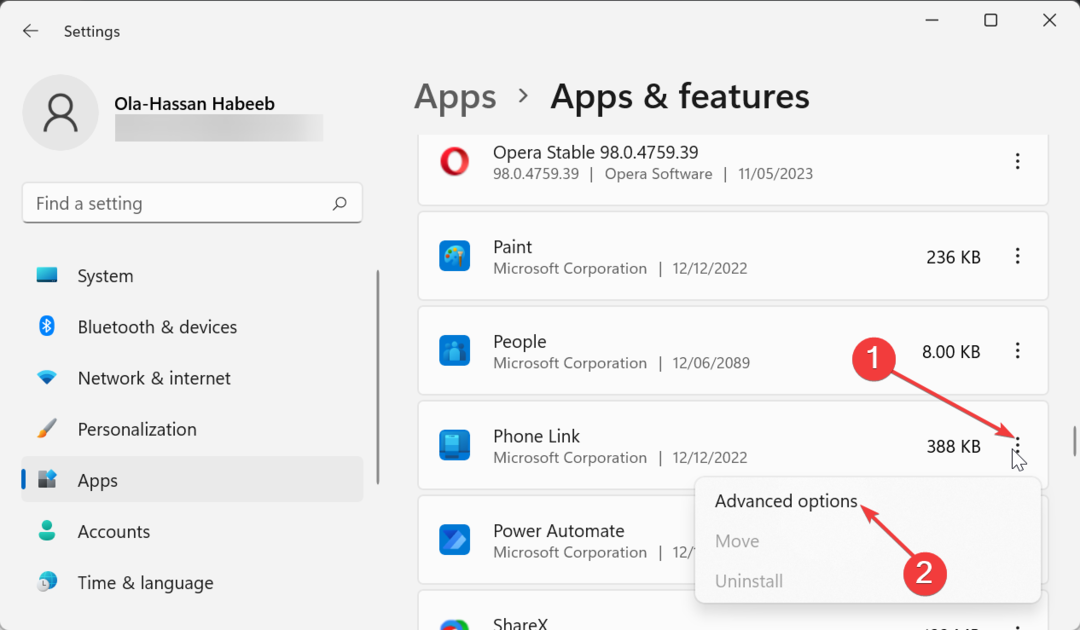
- Kattints a Háttéralkalmazások engedélyei ledob.
- Végül válassza ki a Mindig választási lehetőség.

Ahhoz, hogy a Phone Link alkalmazás értesítései továbbra is működjenek, engedélyeznie kell a háttérben való futását.
5. Módosítsa az alkalmazáson belüli beállításokat
- Indítsa el a Phone Link alkalmazást, és kattintson a gombra fogaskerek ikon a jobb felső sarokban.
- Kattints a Jellemzők opciót a bal oldali ablaktáblában.
- Most kapcsolja át az összes kapcsolót a Értesítések szakasz.

Egyes esetekben ezt a problémát az alkalmazáson belüli értesítési beállítások okozhatják. Ennek kijavításához engedélyeznie kell az értesítésekkel kapcsolatos összes funkciót a Phone Link alkalmazásban.
- Indítsa el a Phone Link alkalmazást, és kattintson a gombra Beállítások ikonra a jobb felső sarokban.
- Válassza ki Saját eszközök a bal oldali ablaktábla menüjében.
- Most kattintson a három vízszintes pontra a telefon előtt.
- Válaszd ki a Távolítsa el opciót, és kövesse a képernyőn megjelenő utasításokat.
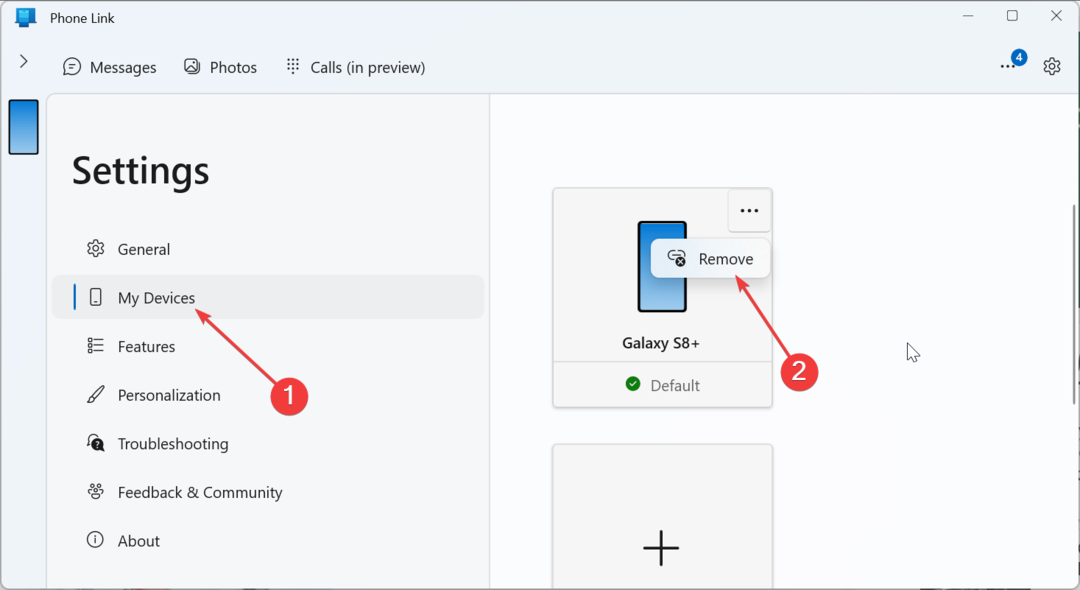
- Végül csatlakoztassa újra mobiltelefonját az alkalmazáshoz.
Ha minden nem oldja meg a Phone Link alkalmazás nem működő értesítéseivel kapcsolatos problémát, le kell választania, majd újra csatlakoztatnia kell a telefont. Ezzel tisztáznia kell azokat a kisebb problémákat, amelyek a problémát okozhatják.
A Phone Link alkalmazás segítségével egyszerűen elérheti telefonját számítógépén. Tehát ha az értesítés nem működik, az nagyban csökkenti a hatékonyságot. Szerencsére az útmutatóban található megoldásokkal meg kell tudnia oldani a problémát.
Ha a A Telefon alkalmazás nem csatlakozik a telefonhoz, tekintse meg részletes útmutatónkat a kapcsolat helyreállításához.
Nyugodtan ossza meg velünk a megoldást, amely segített a probléma megoldásában az alábbi megjegyzésekben.
Még mindig vannak problémái? Javítsa ki őket ezzel az eszközzel:
SZPONSORÁLT
Egyes illesztőprogramokkal kapcsolatos problémák gyorsabban megoldhatók egy erre a célra szolgáló eszközzel. Ha továbbra is problémái vannak az illesztőprogramokkal, töltse le DriverFix és néhány kattintással üzembe helyezheti. Ezt követően hagyja, hogy átvegye az irányítást, és gyorsan javítsa ki az összes hibáját!